Account Engagement Historyの活用方法と設定の仕方
#Account Engagement #Account Engagement History

目次
マーケティング施策は打ち出すだけで終わりではなく、それに対する顧客の反応を確認し、想定通りの結果が得られていなければ常に施策をアップデートしていく必要があります。
そこで有効となるのがAccount Engagement(旧Pardot)の「エンゲージメント履歴(Engagement History)」という機能です。
Account EngagementとSalesforceを連携し、エンゲージメント履歴を有効にすることで、リストメールやフォームなどといったAccount Engagement上の各マーケティングアセットに対する顧客のエンゲージメントを可視化し、トラッキングすることができます。
今回の記事では、エンゲージメント履歴の活用方法と設定の仕方について解説します。
エンゲージメント履歴の活用方法
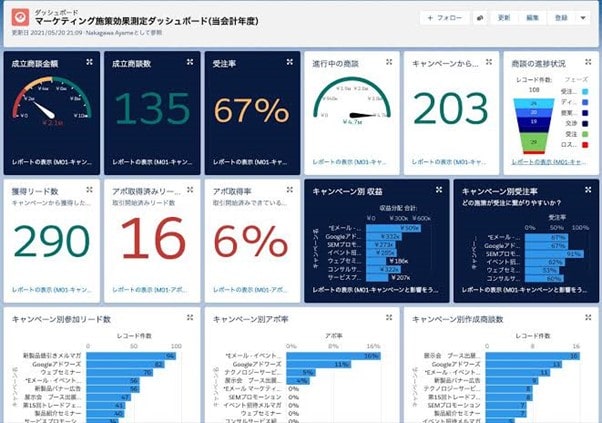
エンゲージメント履歴の最も有効な活用方法は、「エンゲージメント履歴ダッシュボード」を作成し、顧客のエンゲージメントを視覚的なデータとして可視化することでしょう。
Salesforceのダッシュボードの機能は、Salesforceに保存されている膨大なデータに期間や特定のユーザといったフィルタリング条件を設定し、グラフ化してデータをビジュアライズできる機能です。
データをビジュアライズ化することで膨大なデータの全体像を俯瞰できるため、マーケティングデータの分析に向いています。
エンゲージメント履歴のカスタムレポートを作成し、そのデータを使用したダッシュボードを作成することで、キャンペーンやリストメール、フォーム、ランディングページなど各マーケティングアセットの効果検証に役立ちます。
エンゲージメント履歴の設定方法
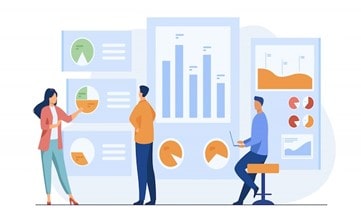
Account Engagementでエンゲージメント履歴の機能を使用するには、まずSalesforceのキャンペーンと接続し、エンゲージメント履歴コンポーネントを追加する必要があります。その後、「マーケティング設定」でどのコンポーネントを表示するかを決め、レコードをカスタマイズすることが可能です。
具体的な設定方法は下記の通りです。ただし、接続済みキャンペーンを利用している場合は1-3のプロセスは不要です。
- Salesforce.com コネクターで、アクションメニューをクリックして 「設定を編集」を選択します。
- 「キャンペーン」タブから、「接続済みキャンペーンおよび Engagement History を有効化」を選択して保存します。
- マーケティング設定」から、クイック検索ボックスに「エンゲージメント」と入力し、「エンゲージメント履歴」を選択します。
- キャンペーンページレイアウトにアクセスするには、最初の項目を展開して、「ページレイアウト設定に移動」をクリックします。
- ページレイアウトエディターで、関連リストをカスタマイズします。
- 総計値項目を含めるには、ページレイアウトにセクションを作成し、「項目」セクションから項目をドラッグします。
- キャンペーン Lightning レコードページにアクセスするには、「Lightning レコードページ設定に移動」をクリックします。
- Lightning アプリケーションビルダーでタブを作成し、使用するコンポーネント (エンゲージメント総計値やエンゲージメント履歴ダッシュボードなど) をドラッグします。Lightning アプリケーションビルダーにエンゲージメント履歴ダッシュボードコンポーネントが表示されていない場合は、エンゲージメント履歴設定ページでこの機能を有効にします。
- ユーザーの Lightning レコードページを保存して有効にします。
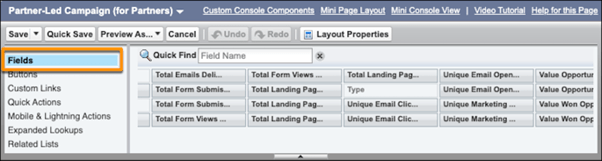
以上でエンゲージメント履歴の設定は完了です。
エンゲージメント履歴の活用
エンゲージメント履歴は、ダッシュボードだけでなく様々な箇所で使用することができます。例えば、関連リストとしてレコードページに顧客のエンゲージメントの履歴を表示したり、Lightningコンポーネントで表示したりすることができます。
エンゲージメント履歴関連リスト
エンゲージメント履歴の機能を使用し、プロスペクト(見込顧客)の関連リストをページレイアウトに追加することで、レコード画面に追加することもできます。
いつ、どのプロスペクトがどんな動作を行ったか一覧で表示することが可能です。
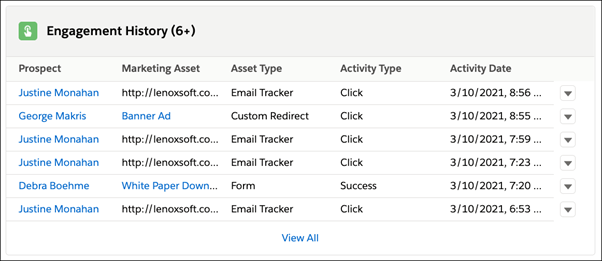
エンゲージメント履歴総計値関連リスト
エンゲージメント履歴の総計値項目を使用することで、リストメールの配信到達総数やユニーク開封数、フォームの総閲覧数や総登録数といった、各アセットの総計値も関連リストに一覧で表示することができます。
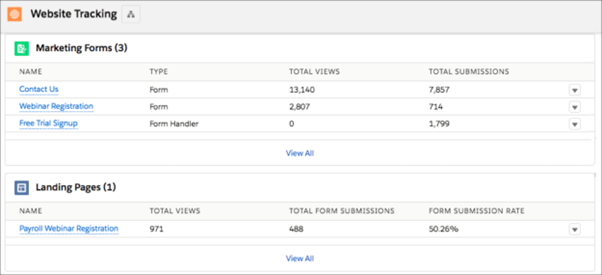
取引先責任者での活用
キャンペーンだけでなく、取引先責任者オブジェクトでもエンゲージメント履歴を活用することができます。
取引先責任者のLightningレコードページの編集画面から「Engagement History」のコンポーネントを追加することで設定は完了です。
取引先責任者ベースでトラッキング情報を可視化できるため、営業が顧客対応前に顧客の興味を確認したり、顧客対応時に相手の興味に合わせて話を進めたりすることが可能になります。
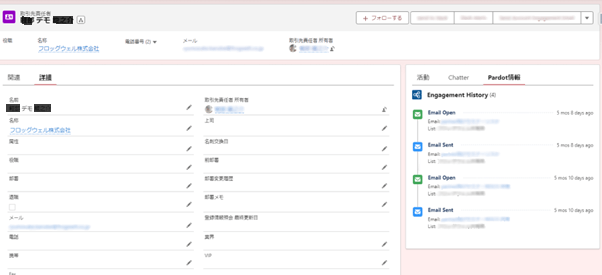
エンゲージメント履歴の考慮事項
エンゲージメント履歴機能を使用する際には、いくつか考慮が必要な事項があります。機能を使用する際は下記の点を念頭においておきましょう。
前提
- エンゲージメント履歴機能を使用するためには、検証済みの Salesforce コネクターが必要です。
- 接続済みのキャンペーンが有効になっている必要があります。キャンペーンが接続されていないと正しい値が表示されません。
設定・ストレージについて
- 接続されているキャンペーンに関連付けられたマーケティングアセットは、Salesforce にレコードとして保存され、ストレージ制限の対象となります。しかし、これらのアセットのエンゲージメントアクティビティは Account Engagement内に残るためSalesforce のストレージ制限には含まれません。
例えば、マーケティングメールがリストメールレコードとして Salesforce に同期されているとします。このレコードは Salesforce のストレージ制限にカウントされますが、レコードに関連付けられたエンゲージメントアクティビティは Account Engagementから直接取得され、Salesforce のストレージには含まれません。 - エンゲージメント履歴総計値は、数分ごと (通常は 10 分以内) に更新されます。
まとめ
今回の記事では、Account Engagementの「エンゲージメント履歴(Engagement History)」という機能について解説しました。
リストメールやフォームなどAccount Engagement で活用できるマーケティングアセットは複数ありますが、膨大なマーケティングデータを効率的に分析するには、各マーケティングアセットに対する顧客のエンゲージメントを可視化し、トラッキングすることができるエンゲージメント履歴機能はとても有用です。
エンゲージメント履歴機能を活用することで、マーケティング施策の効果をより高めていくことができるでしょう。
<MAツール運用>
弊社ではAccount Engagement(旧:Pardot)の導入から運用・課題解決までフルサポートさせていただいています。
自社で詳しい人間がいない、設定が大変な方はぜひお気軽にお問い合わせください。
>>Account Engagement(旧:Pardot)についてはこちらのページで詳しく紹介しています。


